Paint.NET-iga disainimine avab sulle loovate võimaluste maailma. Saad oma ideid visuaalselt ellu viia, olgu tegemist siis lihtsate joonistuste, prezentatsioonide või kunstiliste väljendustega. Selles juhendis keskendume sellele, kuidas saad joonistada ja objekte luua tõhusalt. Sukeldu Paint.NET-i funktsioonidesse ja avasta, kuidas saad oma graafikat ellu viia.
Kõige olulisemad teadmised
- Eri joonistustööriistad – pintsel, pliiats ja kujundustööriistad – pakuvad laia valikut joonistusstiile.
- Kohandatavad pintslite ja pliiatsite seaded aitavad sul luua täpselt selliseid tekstuure ja efekte, mida vajad.
- Kujundustööriistadega saad luua täpsed objektid, mis on kiiresti ja lihtsalt oma disainidesse integreeritavad.
Samm-sammuline juhend
1. Uue dokumendi loomine
Esiteks ava Paint.NET ja lae uus dokument. See annab sulle tühja lõuendi, et arendada oma loovaid ideid. Saad valida erinevaid dokumendisuurusi vastavalt sellele, mida soovid disainida.
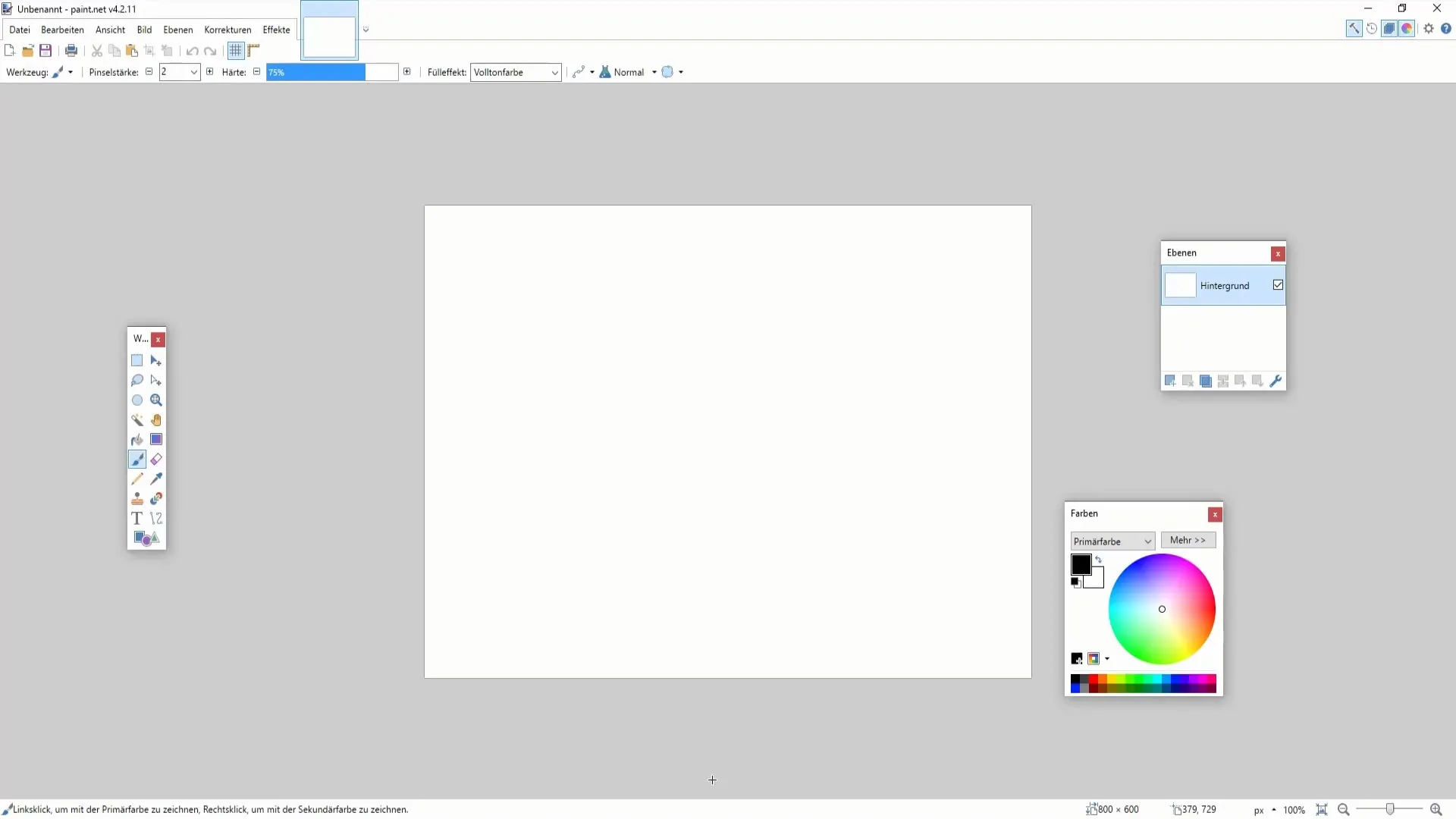
2. Värvipintsli kasutamine
Värvipintsli abil saad vabalt joonistada. Olgu sul vaja luua sirgeid jooni või keerulisi kujundeid, pintsel võimaldab sul disainida vastavalt soovile. Määra pintslite tugevus tööriistaribalt ülevalt. Paksem pintslitoit sobib eriti hästi märgiliste joonistuste jaoks, samas kui õhem võimaldab detailsemat joonistamist.
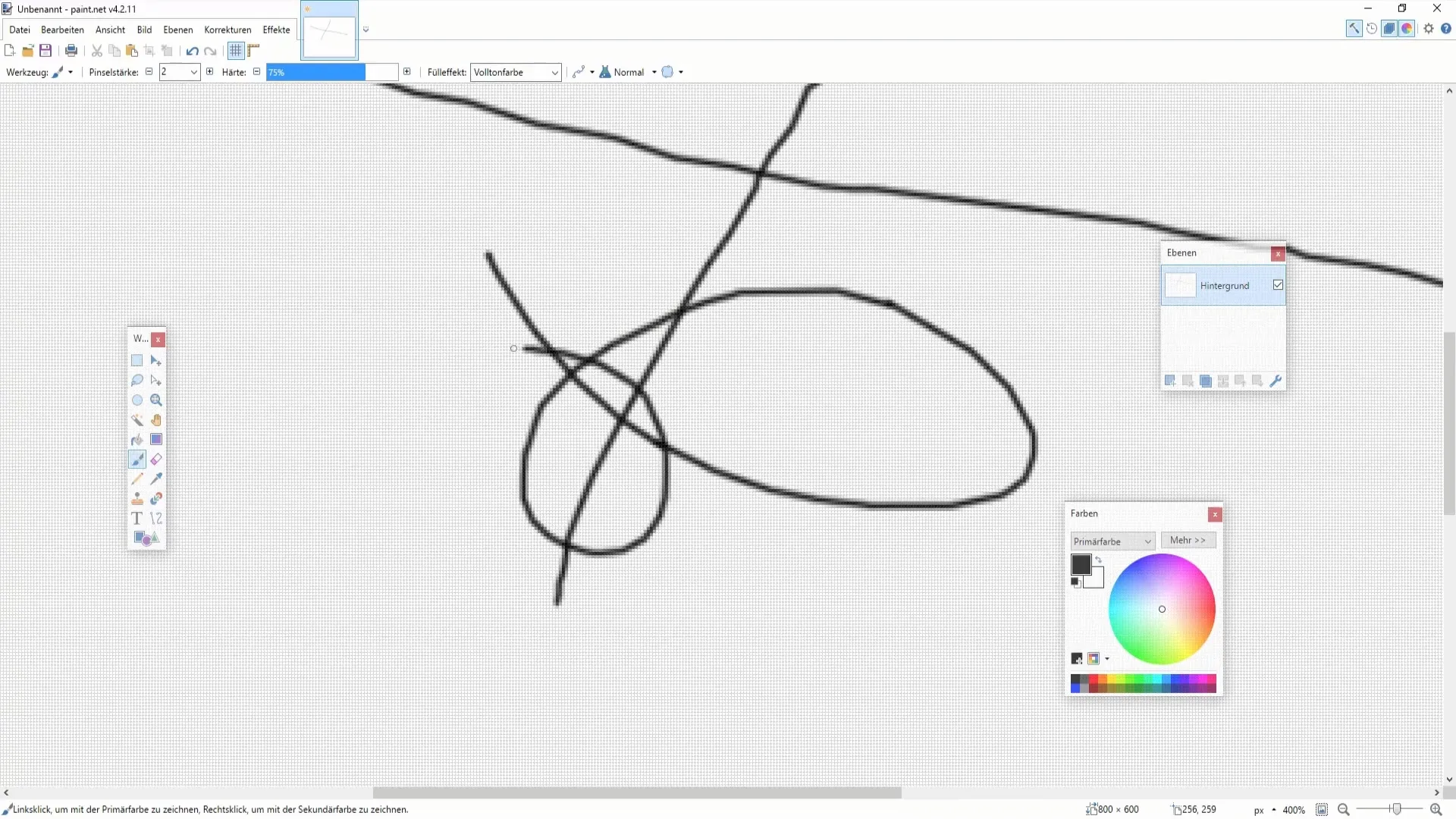
3. Värvipliiatsi kasutamine
Kui tegemist on täpse värvimisega, on värvipliiats su parim sõber. See sobib ideaalselt detailsete tööde jaoks või kui soovid täita väikseid alasid ühevärviliselt. Ka siin peaksid kohandama tööriista kõvadust, et saavutada parimad tulemused vastavalt soovitud efektile.
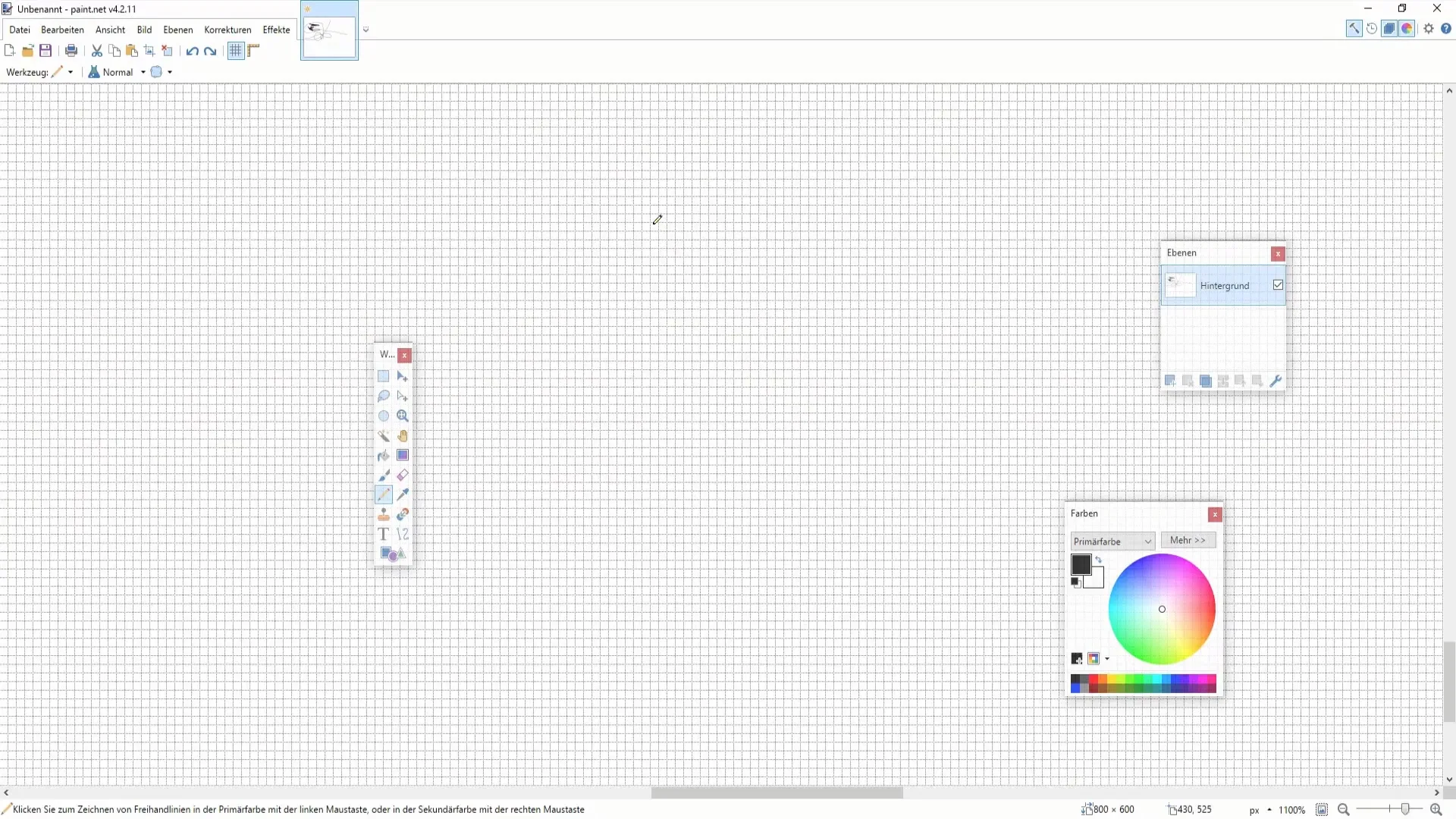
4. Kujundite loomine
Kujundite joonistamiseks vali kujundite tööriist ning soovitud kuju ülevalt ribalt. Hiirega saad nüüd lohistamise teel luua geomeetrilise kujundi, nagu ristkülik või kolmnurk. Jälgi, et joonistades oleks vasak hiireklahv all hoida.
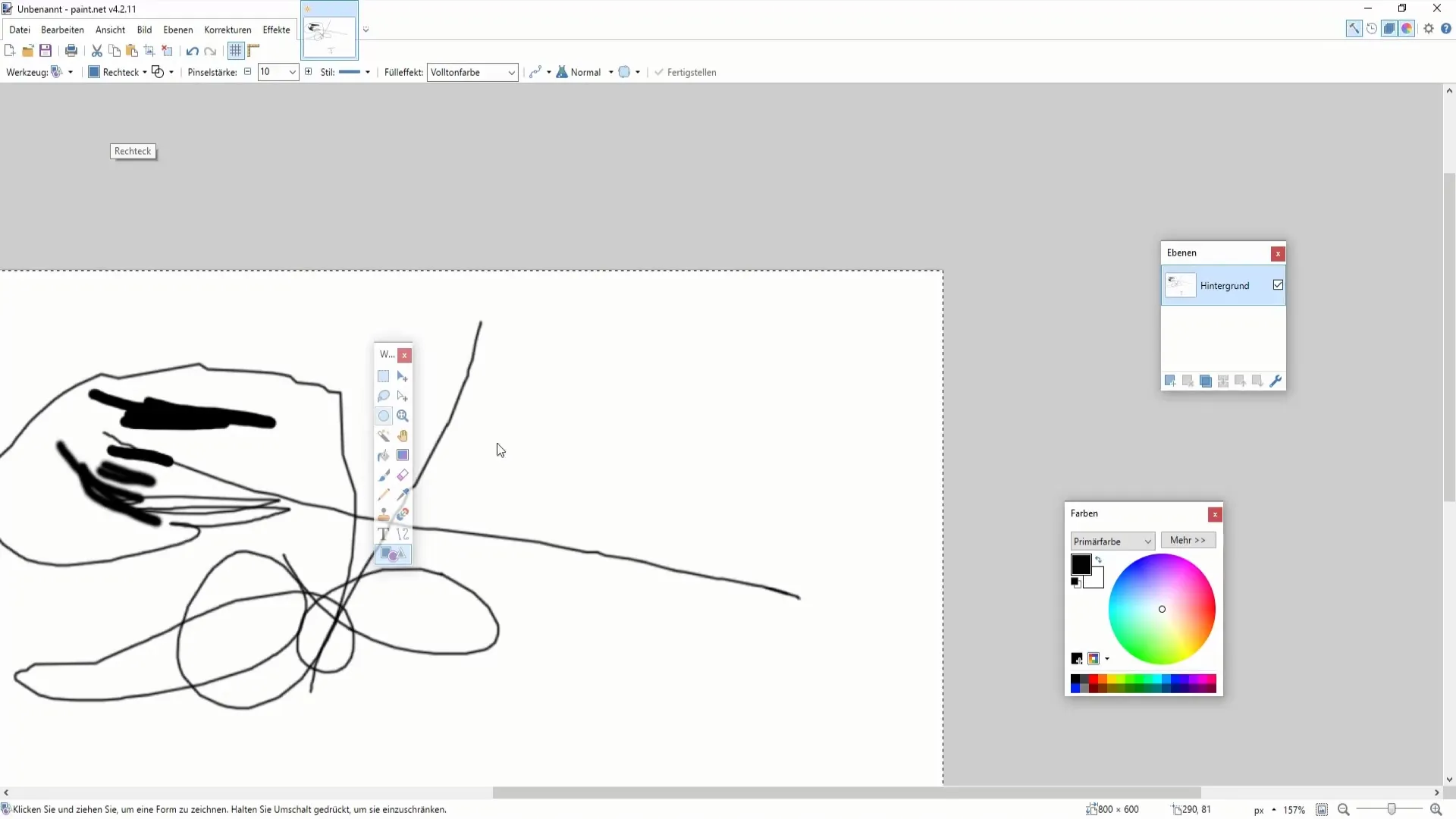
5. Värvid kujunditele valimine
Kui oled loonud kuju, saad määrata sellele värvi. Kas soovid kasutada primääri- või sekundaarvärvi, jääb sinu otsustada. Värvi valimiseks saad kasutada värvi ringi üleval menüüs või paremklõpsata soovitud värvil.
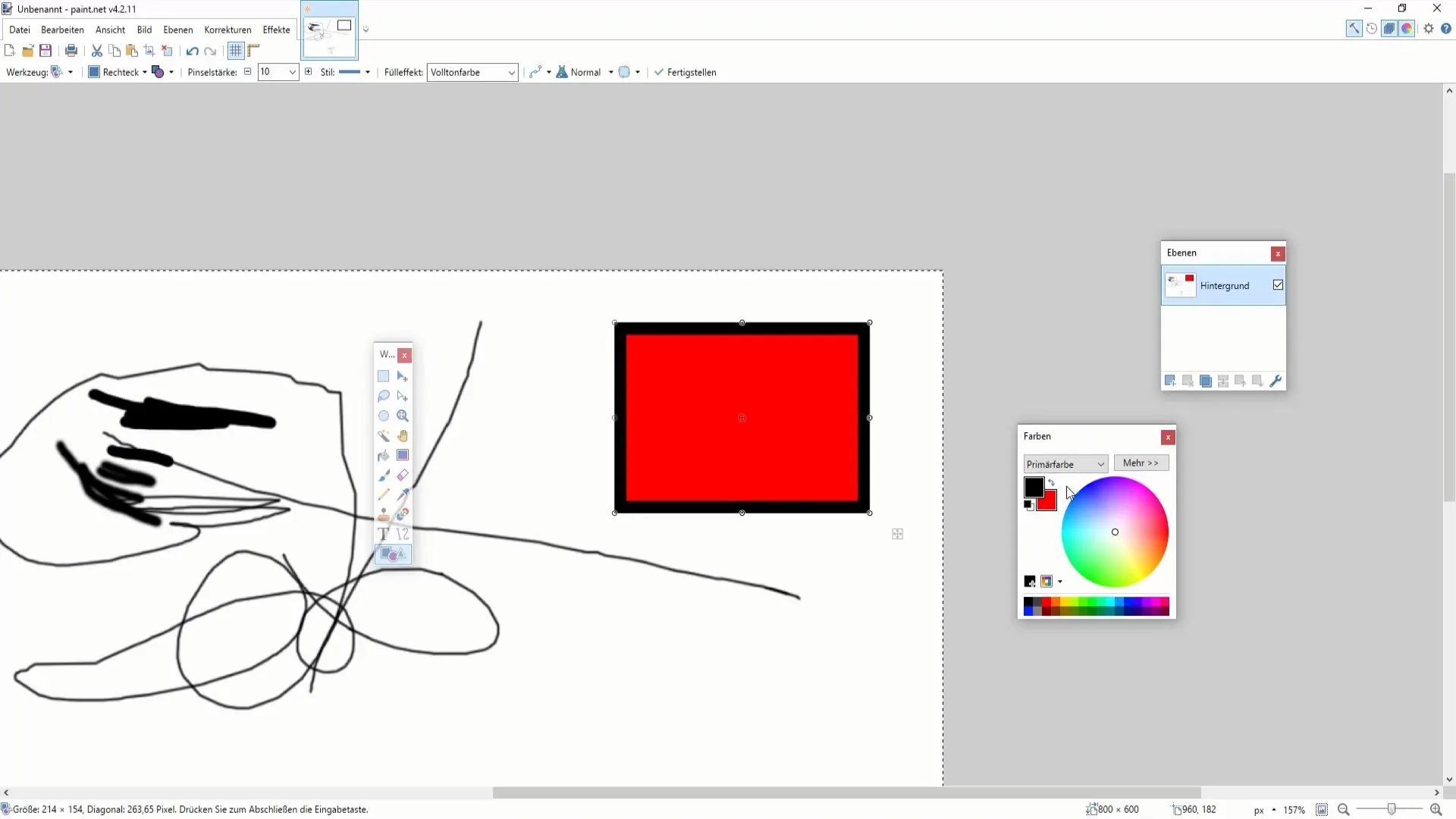
6. Loovate joonistuste disainimine
Nüüd saabub põnev osa – pildi joonistamine! Lase oma fantaasial vabalt lennata ja proovi erinevaid tehnikaid. Saad pintsliga luua visandit või kasutada kujundeid, et luua geomeetriline kunstiteos. Näiteks võiksid esmalt joonistada lihtsa maja, lisades kõigepealt ristkülikukujulise keha ja seejärel terava katuse.
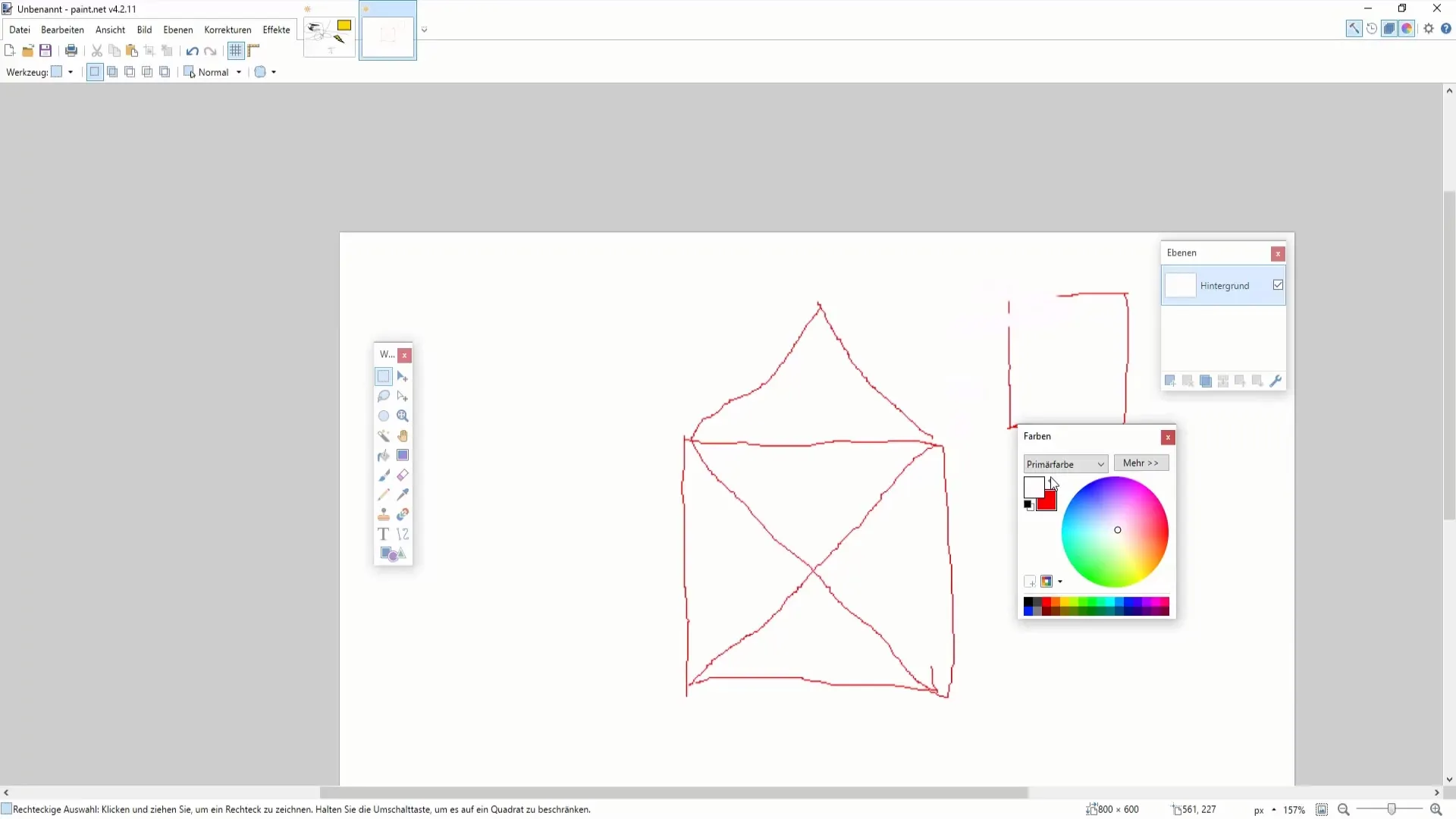
7. Joonistuste kujundamise täiustamine kujundite abil
Kasuta kõverate ja joonte tööriista, et luua täpsemaid ja loovamaid kujundusi. See annab sulle võimaluse seada punkte ja neid liigutada, et luua erinevaid kujundeid. Siin saad vabalt loovalt tegutseda ja luua ainulaadseid graafikuid.
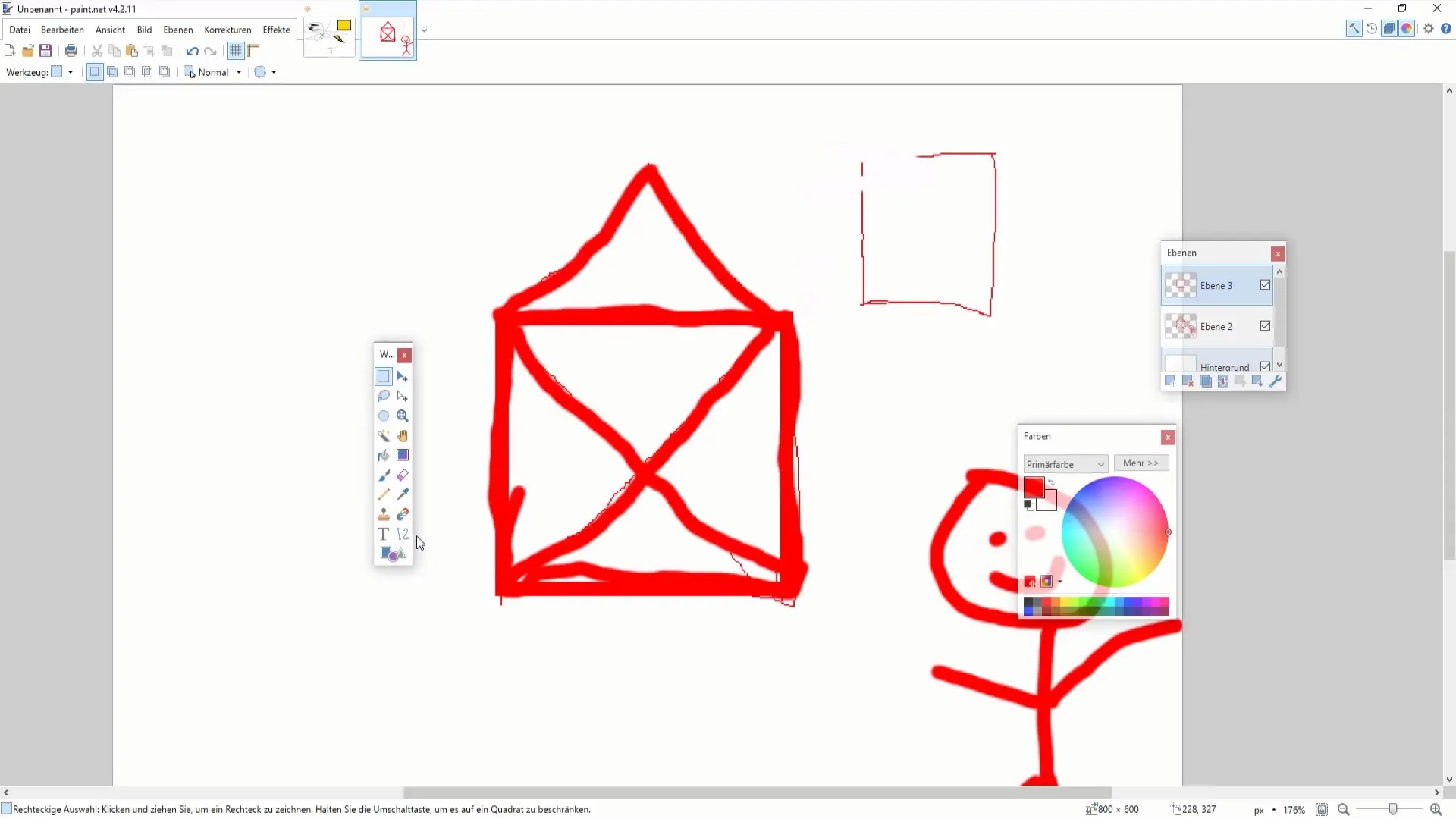
8. Tulemuste kontrollimine
Kui oled loonud oma joonistused ja kujundid, vaata oma tööd hoolikalt üle. Kas proportsioonid on õiged? Kas värvijaotus on harmooniline? Vajadusel mine tagasi ja tee kohandusi, et lõpptulemus optimeerida.
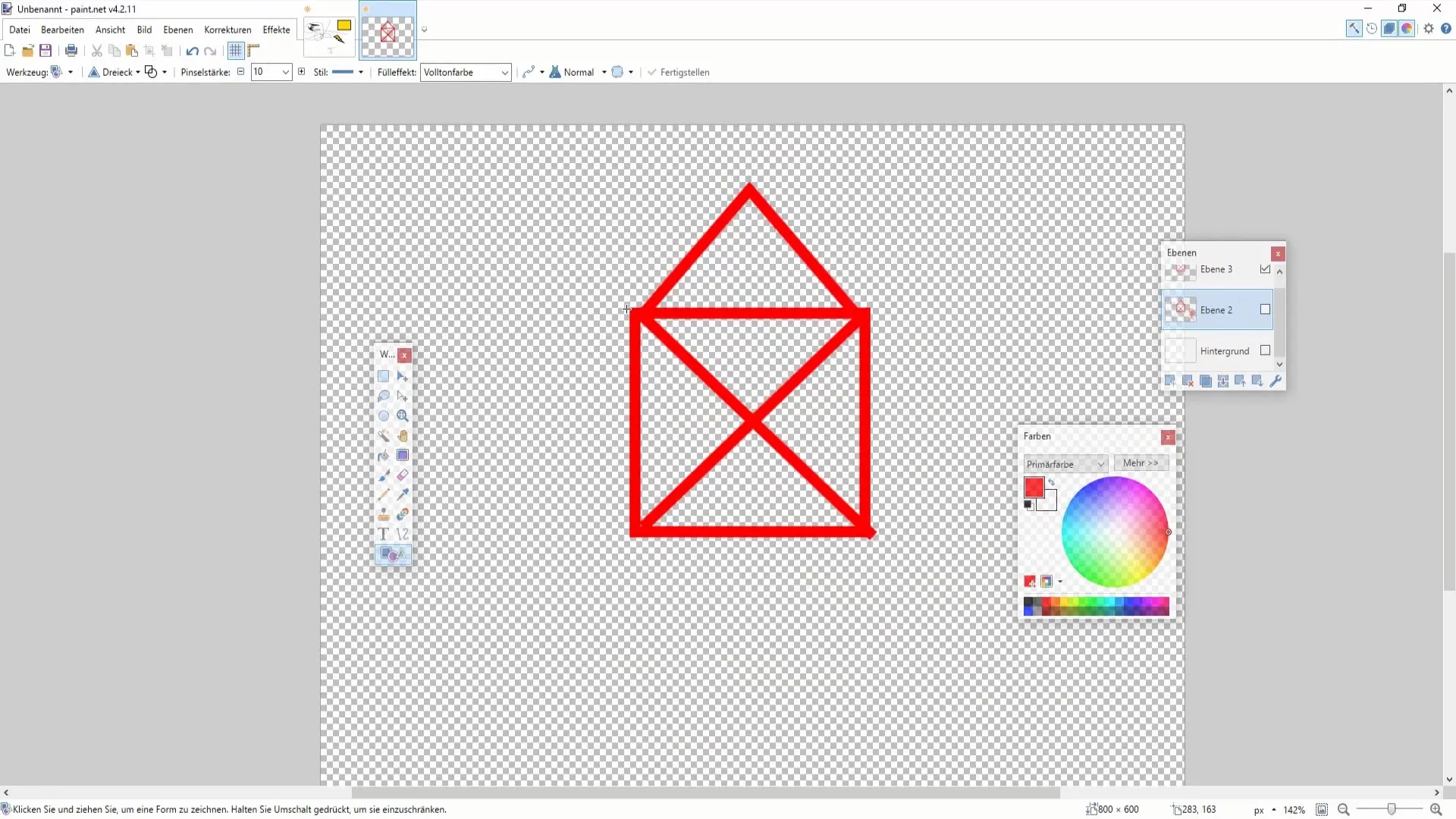
9. Salvestamine ja jagamine
Kui oled oma kunstitööga rahul, salvesta dokument. Selleks mine "Faili" ja vali "Salvesta kui...". Saad valida vormingu, mis sobib kõige paremini vastavate rakendustega, olgu selleks PNG, JPEG või mõni muu vorming.

Kokkuvõte
See juhend annab sulle selge ettekujutuse sellest, kuidas kasutada Paint.NET-i joonistamiseks ja objektide loomiseks. Katseta erinevate tööriistadega, et lisada oma graafikateostele isikupära. Kasuta Paint.NET-i uskumatut paindlikkust, et visuaalselt väljendada oma ideid ja saavutada parim tulemus oma loovprojektidest.
Sagedased küsimused
Kuidas luua uus dokument Paint.NET-is?Sa saad luua uue dokumendi, avades Paint.NET-i ja klõpsates "Fail" > "Uus dokument".
Milliseid tööriistu saan joonistamiseks kasutada?Saad kasutada värvipliiatsit, värvipintslit ja erinevaid kujundeid oma joonistuste loomiseks.
Kuidas muuta pintslite ja pliiatsite paksust?Pintslite ja pliiatsite paksust saad muuta ülaosas tööriistaribas enne joonistamise alustamist.
Kuidas lisada värve oma kujunditele?Vali lihtsalt soovitud kujund ja mine värvipaletti, et valida kas põhi- või sekundaarvärv.
Kas saan oma joonistusi salvestada?Jah, saad oma joonistusi salvestada, klõpsates "Fail" ja seejärel "Salvesta kui...".


